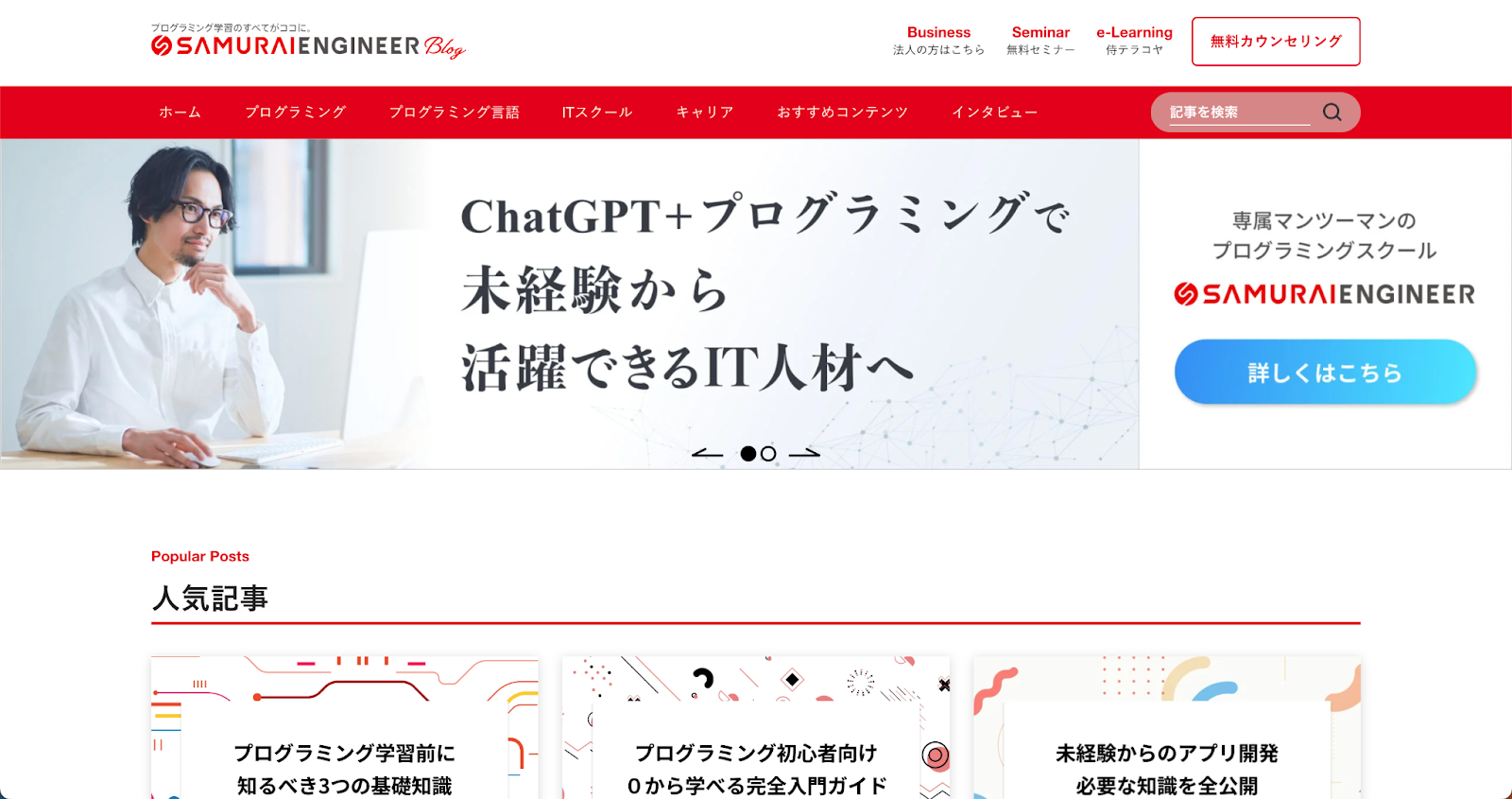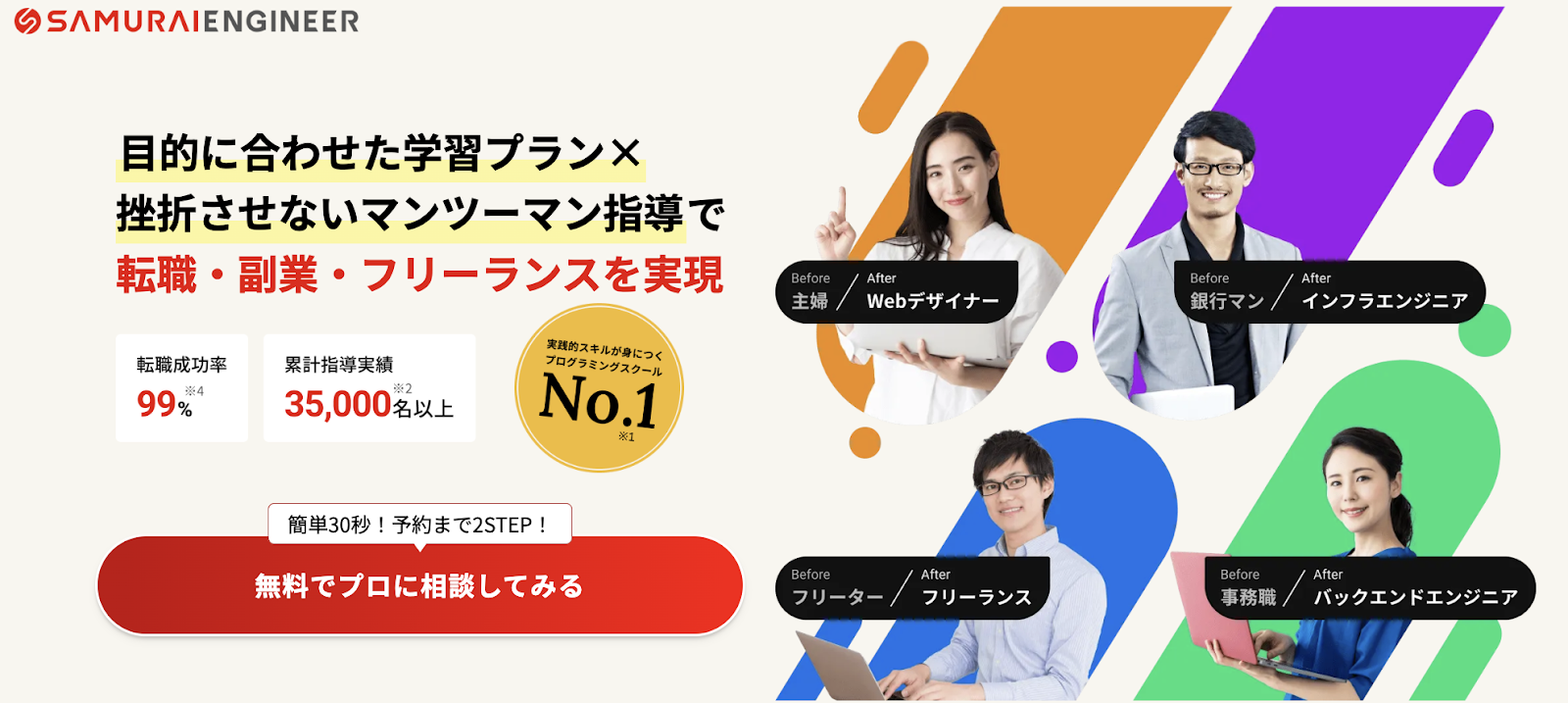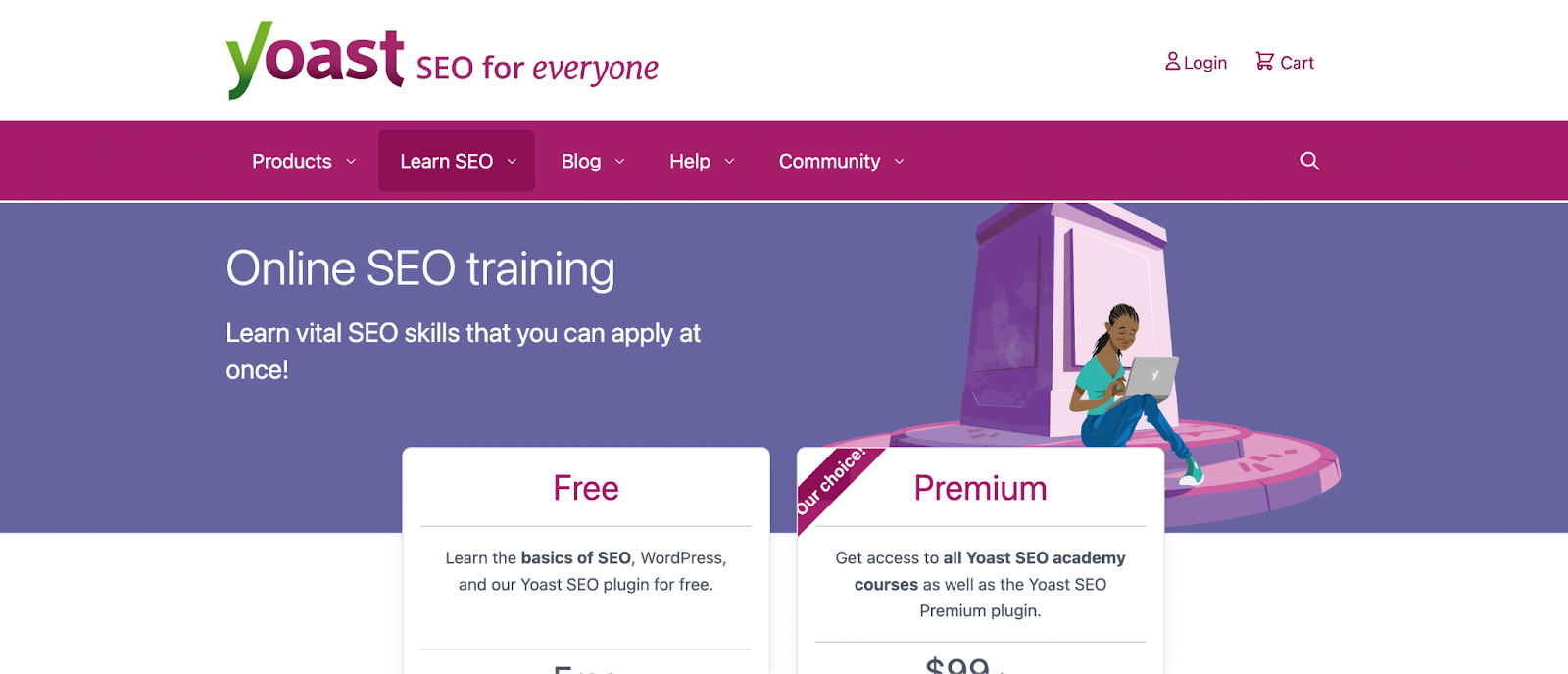WordPressって何?
WordPressを使うと何ができるの?
約43%ものWebサイトで使われているWordPress。Webサイトにおける管理システムとして、世界中で支持を得ています。
ただ、WaordPressという名前は聞いたことがあるものの、実際にどんなシステムなのかイメージが湧かない人は多いですよね。
そこで、この記事ではWordPressとは何なのか、その特徴を利用するメリット・デメリットも交えわかりやすく解説します。おすすめのテーマやどんな人がWordPressを使うべきなのかといった疑問にもお答えするので、ぜひ参考にしてください。
WordPressについては次の動画でも詳しく解説しているので、よろしければご覧ください。
「独学と並行しながら、副業で稼げるようになれるかな…」
そんな不安を抱えている人は、ぜひ「侍エンジニア」をお試しください。
侍エンジニアでは現役エンジニアと学習コーチの2名体制で学習をサポート。現役フリーランスエンジニアの支援を受けながら、実際の副業案件にも挑戦できます。
これまで4万5,000名以上の受講生を指導してきた侍エンジニアなら、未経験からでも挫折なく副業での収入獲得に直結するスキルが身につけられますよ。
WordPressとは?

WordPressとは、Web制作の際に使用されるCMS(コンテンツマネジメントシステム)と呼ばれるツールのひとつです。世界中で活用されており、WebサイトのうちWordPressを使って作られたものは40%を超えるとの調査結果もあります。
ここでは、次のトピックに別けてWordPressの概要をより詳しく解説します。
CMS(コンテンツマネジメントシステム)とは?
CMSとは、Webサイトに使われる記事の原稿とレイアウトや画像を保存し、管理するシステムのことを指します。
CMSがない場合、1ページずつHTMLやCSSを使ってページを作成しなければなりません。しかしCMSを利用した場合、最初にテンプレートなどを設定しておけば、テキストや画像を入力するだけでWebサイトを作成できます。
また、修正が簡単なのもCMSのメリットです。例えばヘッダー画像のように、全てのページに共通する部分を変更する場合を考えてみましょう。
1ページずつ個別にページを作成していると、すべてのページに変更を加えなければいけません。数ページで構成された小さなWebサイトであれば問題ないかもしれませんが、数百ページ分もコンテンツがあるような大規模なサイトでは難しいでしょう。
CMSを利用した場合、1箇所設定を変えるだけで全てのページに変更が適用されます。そのため、修正やメンテナンスにかかる手間を減らせるのです。
PHPで作られたCMS
WordPressは、PHPで作られたCMSです。2003年にマット・マレンウェッグとマイク・リトルによってブログツールとして公開されました。
それまで一番普及していたMovable Typeに使い勝手の悪さを感じたのが、開発の背景と伝えられています。
日本でWordPressが普及したのは、2004年頃に起きたブログブームがきっかけです。個人でブログを作る人が増えたことに伴い、WordPressも普及しました。
オープンソースのCMSであるため、無料で利用できることも、普及の一因となったと考えられています。
また、2010年頃にはPHPの人気が高まり、利用できるレンタルサーバーが増えました。これも、PHPで作られているWordPressの普及を後押しした要因のひとつです。
全Webサイトの43.1%に利用されている
WordPressは、日本だけでなく世界でも広く使われています。W3Techsの調査で、全Webサイトのうち43.1%、コンテンツ管理システム市場シェアの63.2%をWordPressが占めていることがわかりました。
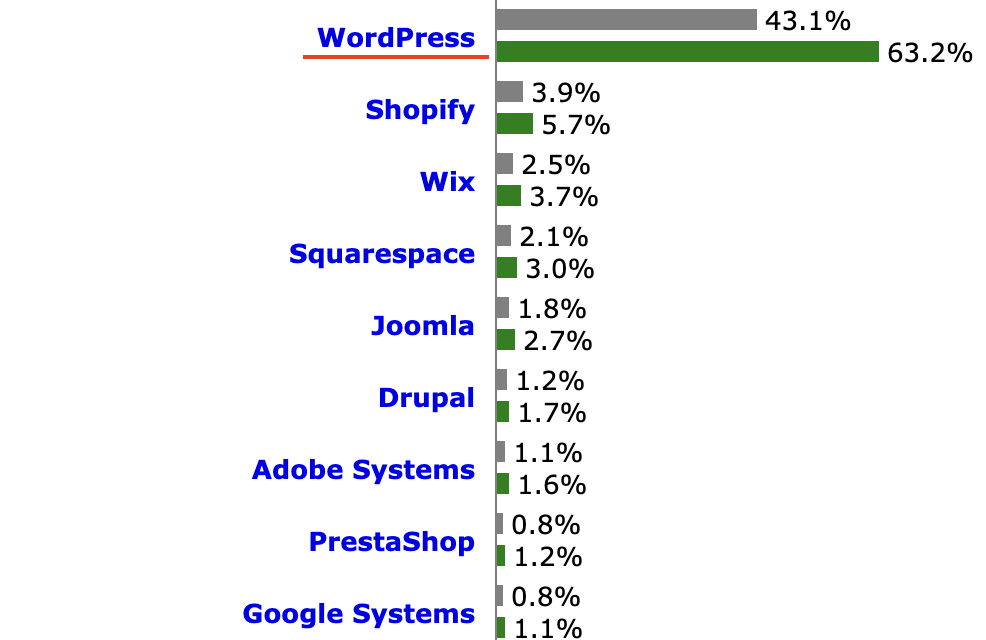
個人だけでなく企業でも多く使われているCMSであり、Webサイト制作においては欠かせない技術だといえます。
おさえておきたいWordPressの基礎機能
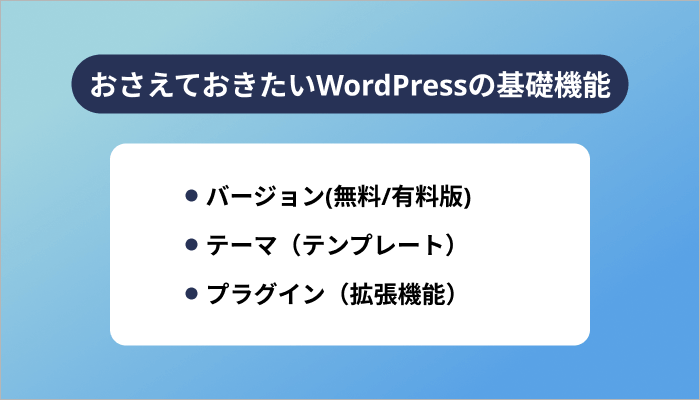
ここからは、WordPressを理解・使用するうえで欠かせない3つの要素を解説します。
バージョン(無料/有料版)
WordPressは、機能追加などによる更新を「バージョン」と呼ばれる表記で示しています。バージョンは「6.2.2」といった3つの数字で示されます。
大きな機能が追加されたときには頭の数字を、軽微な変更等が行われた場合には2つめ以降の数字を増やすのがルールです。
また、WordPressにはWebで使える「Wordpress.com」と、サーバーにインストールして使う「Wordpress.org」があります。「Wordpress.org」は無料で利用できますが「Wordpress.com」には有料版と無料版があります。
「Wordpress.org」は無料で利用で利用可能ですが、高度な機能を使うためには自分自身でカスタマイズを行わなければなりません。
「Wordpress.com」の有料版を使えば高度な機能も手軽に利用できます。「Wordpress.com」の有料版と無料版の違いは次のとおりです。
| 無料版 | ・限定したテーマの中から選択 ・フォームから問い合わせができる ・1GBまで利用可能 ・プラグインは利用不可 ・独自ドメインは利用不可 |
| 有料版 | ・デザイン性の高いテーマを使える ・メールやチャットでサポートを受けられる ・最大200GBまで使用可能 ・プラグインを利用可能 ・独自ドメインを利用できる |
テーマ(テンプレート)
WordPressのテーマとは、Webサイトをデザインするために使うテンプレートのことです。テーマを変えると、Webサイト全体のデザインが変わります。
テーマはそのまま使うだけでなく、自分好みにカスタマイズも可能です。
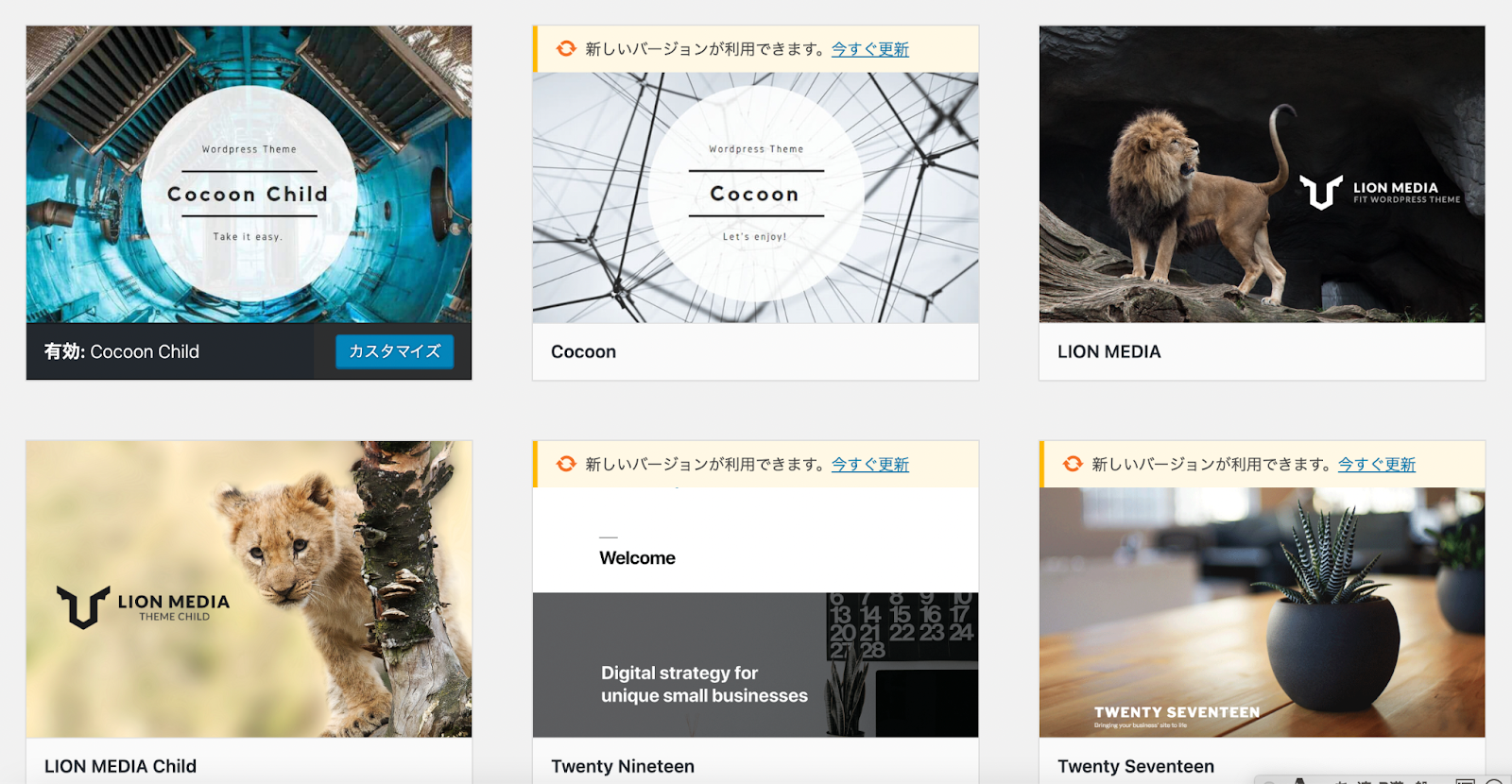
テーマにも、有料のものと無料のものがあります。有料版の機能はテーマによってさまざまですが、SEO対策が充実しているものや特定の機能に特化しているなど、無料版にはない機能を搭載しているものがほとんどです。
プラグイン(拡張機能)
WordPressのプラグインとは、もともとWordPressに搭載されていない機能を追加できるツールのことです。プラグインを追加すれば、WordPressをより便利に活用可能です。
例えば、画像をアップロードすると自動的に圧縮するプラグインや、リンク切れを見つけるプラグインなどがあります。プラグインには無料のものも多くありますが、有料のものはさらに機能が充実しています。
WordPressでできること
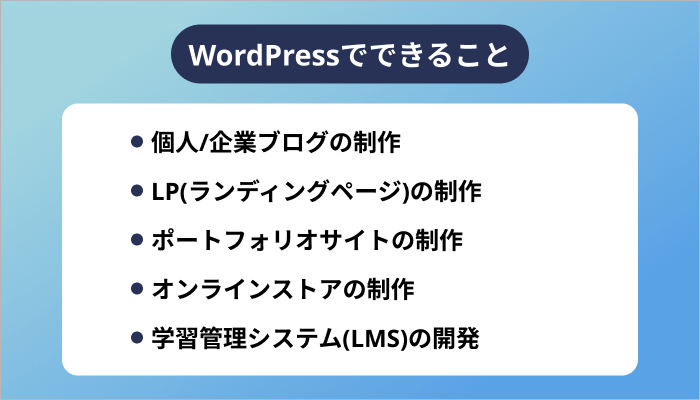
主にWebサイトの制作や管理・運用へ活用されるWordPress。ここからは、WordPressでできることを6つにまとめて紹介します。
個人/企業ブログの制作
WordPressを使うと、個人・企業用のブログが作成できます。
次のように、本メディア「SAMURAI ENGINEER Blog」もWordPressを使って構築しています。
WordPressはもともとブログ作成用のプラットフォームとして開発されました。そのため、個人のブログとは非常に相性がよいのが特徴です。
無料で利用できるブログサービスは他にもありますが、多くの場合無料で利用できる代わりに広告が入ります。しかし、Wordpress.orgの場合には無料にもかかわらず広告が入りません。
WordPressを使えば、安価で高品質なブログを作成可能です。
LP(ランディングページ)の制作
WordPressを活用すれば、LP(ランディングページ)の制作も可能です。
下画像のように、SAMURAI ENGNEERのLPもWordPressを使って作られています。
LPとは、広義にはWebサイトの中で訪問者が最初に開くページのことを指します。ただし、Web制作の分野では、広告をクリックし、開いた先のページをLPと呼ぶケースがほとんどです。
LPをWordPressで作るメリットは、カスタマイズしやすく更新が簡単なことです。ちょっとした修正であれば、プログラミングスキルがないスタッフにも依頼できます。
検証と修正を繰り返しながら効果を高めることが多いLPの作成に、WordPressは使いやすいツールだといえるでしょう。
ポートフォリオサイトの制作
WordPressは、ポートフォリオサイトの制作にも便利です。
ポートフォリオサイトとは、自分が制作した作品をまとめた作品集のようなサイトのことを指します。就職活動やフリーランスの営業など、実績を示す必要がある場面で使われます。
例えば、イラストレーターの「なつ容子」さんは、WordPressでポートフォリオを制作しています。
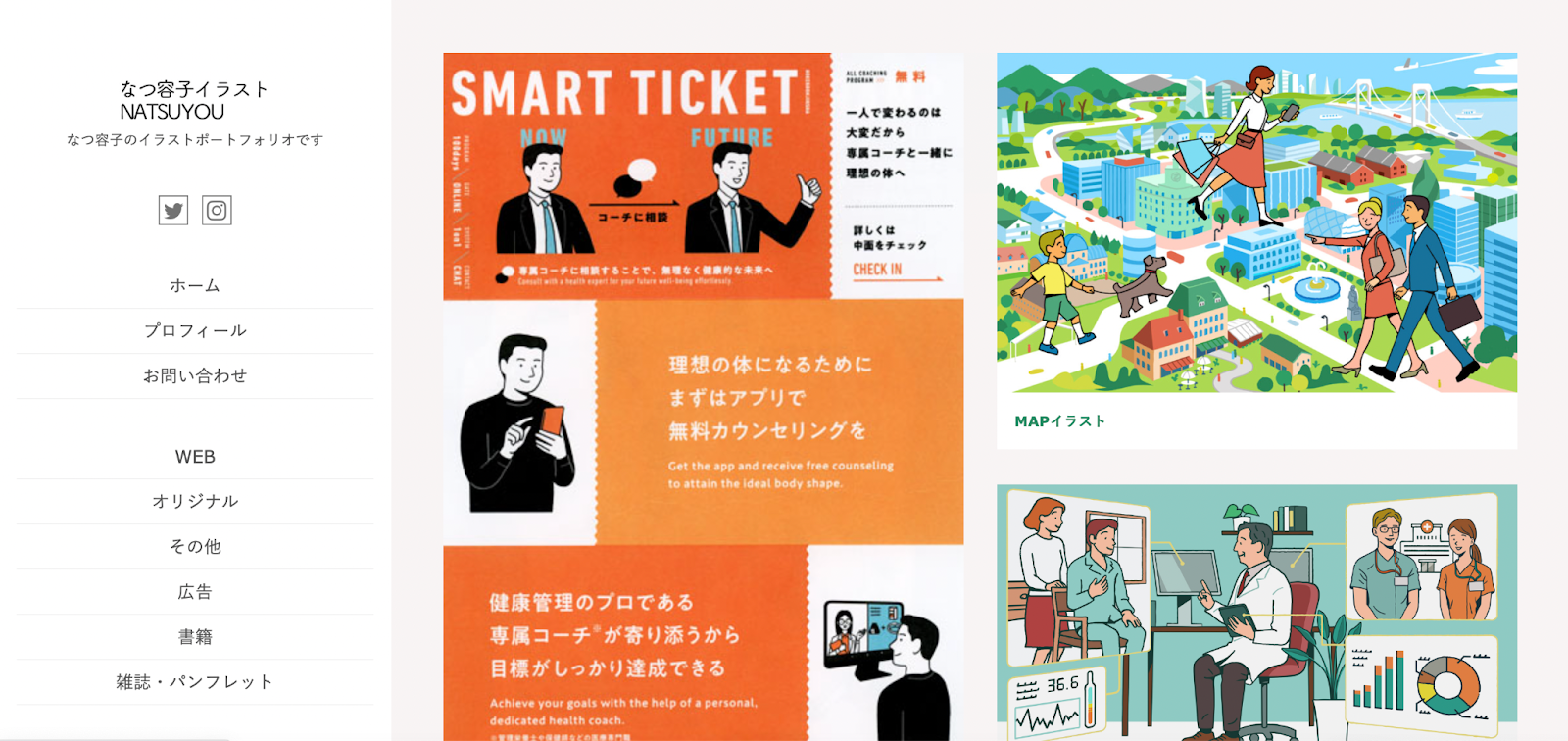
ポートフォリオはさまざまな方法で作成可能ですが、レンタルサービスを利用すると閉鎖の可能性がある点がリスクです。しかしWordPressであれば、サービス閉鎖の心配はありません。
WordPressでポートフォリオサイトを制作するメリットは、カスタマイズして自分好みのデザインや機能をつけ、個性を発揮できる点です。さらに、WordPressを利用できる証明としても活用できます。
オンラインストアの制作
WordPressでは、オンラインストアの制作も可能です。WooCommerceのように、オンラインストア構築に役立つプラグインもあります。
例えば、沖縄で人気の「ブエノチキン」はオンラインストアをWordPressで制作しています。
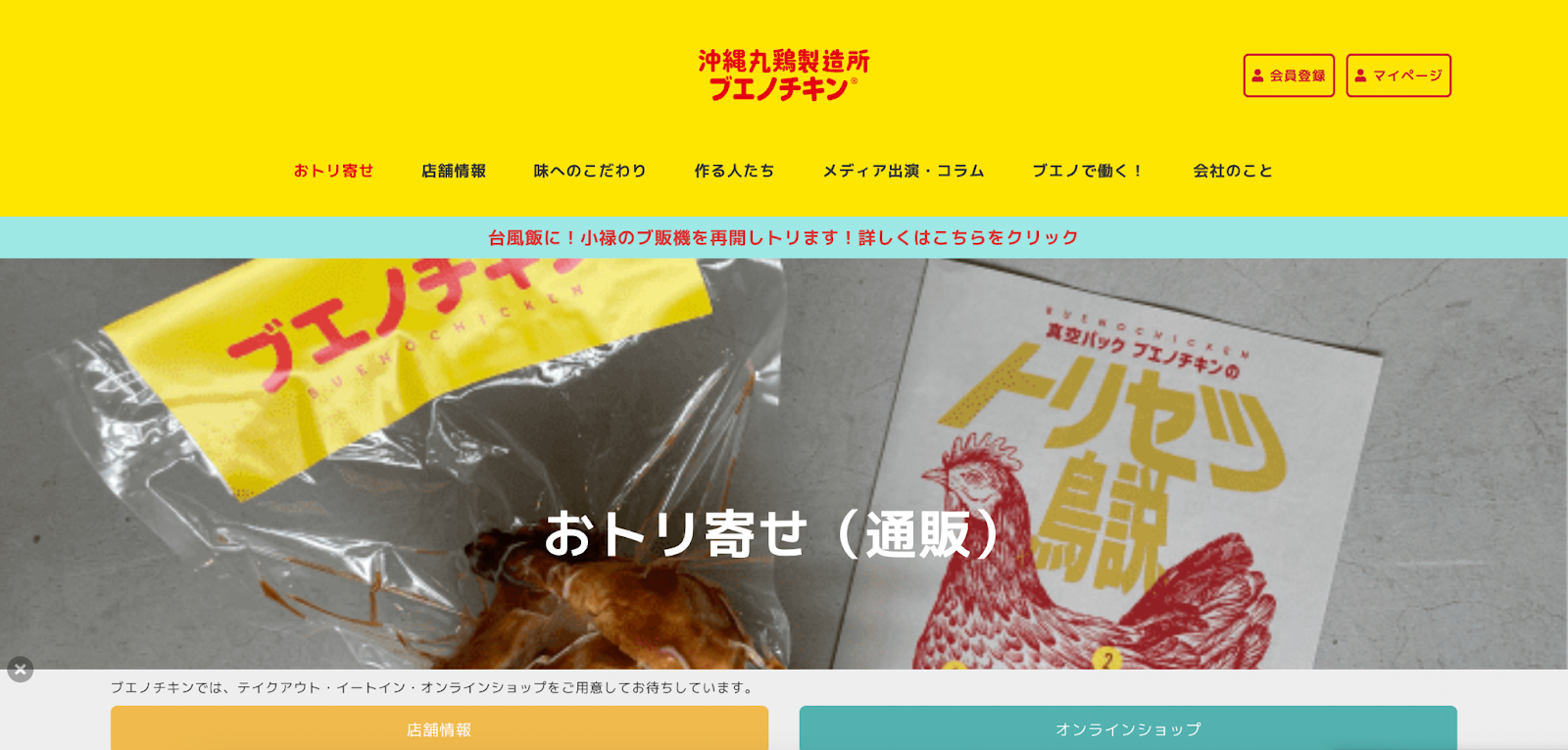
WordPressは無料で利用できるため、オンラインストア制作のコストを抑えられます。また、カスタマイズが簡単で、参考にできる情報がインターネット上で多く見つかるのもWordPressを利用するメリットです。
学習管理システム(LMS)の開発
WordPressでは学習管理システム(LMS)の開発も可能です。
LMSとは、オンラインで学習管理ができるシステムのことです。オンラインで学習コンテンツを作成し、販売することが可能なプラグインもあります。
WordPressを使って構築したLMSの例としては、SEOを学べる「Yoast SEO academy」が挙げられます。
1からシステムを開発しようとすると時間がかかりますが、WordPressを使えばプラグインの追加で簡単にLMSを構築可能です。
また、WordPressでできることやできないことは下も動画でも解説しているので、良ければご覧ください。
WordPressを利用する5つのメリット

ここからは、WordPressを利用するメリットを5つにまとめて紹介します。
お金をかけずに利用できる
WordPressは、オープンソースのCMSであるため無料で利用できます。そのため、WordPressを利用すれば、費用をおさえてWebサイトの構築が可能です。
ただし、無料なのはWordPressだけであり、Webサイト構築にまったく費用がかからないわけではありません。Webサイトの公開に必要なレンタルサーバーやドメインには費用がかかるケースもあるため注意してください。
専門知識/技術がなくても利用できる
WordPressは、専門的な知識や技術がなくても利用できる点がメリットです。さらに、レンタルサーバーの中には、環境構築などを行わなくても簡単にWordPressをインストールできるような機能を用意しているところもあります。
基本的な使い方をするだけであれば、プログラミングも必要ありません。そのため、プログラミングのスキルはないけれどWebサイトを構築してみたいという人にも適したツールだといえるでしょう。
用途に応じてカスタマイズできる

WordPressは、用途に応じてさまざまなスタイルにカスタマイズして利用できます。もともとはブログ用のCMSとして開発されましたが、カスタマイズ次第で幅広く活用できます。
上記で紹介したLPやポートフォリオサイト以外にも、コーポレートサイトなどの作成が可能です。
複数人が同時に利用できる
WordPressでは複数人がログインして同時に作業することもできます。
1人で個人のサイトを運用するのであればそれほどメリットを感じられないかもしれませんが、チームで開発する場合には非常に便利です。
例えば、複数のライターが同時に記事の更新作業を進めることもできます。同時に作業ができることで、Web制作にかかる時間を短縮できるでしょう。
使用中の不明点を解決しやすい
WordPressを使っていて困った時は、インターネットで調べると解決策が見つかる可能性が高い点もメリットとい
えます。
WordPressはシェアが大きく、世界中で活用されています。その分だけ、インターネット上に情報が多く掲載されているのです。
書籍などを用意しなくても情報が得られやすいため、専門的な知識がなくてもWebサイトを構築・運営できます。
WordPressを利用する3つのデメリット

メリットに続き、ここからはWordPressを利用するデメリットを、3つにまとめて紹介します。
仕様次第では動作が重くなる
WordPressは、仕様次第で動作が重くなることがあります。
WordPressは、内部のデータベースにあるデータを読み込んでWebページを表示させています。そのため、表示速度が遅くなってしまうことがあるのです。
特に動作が遅くなるのが、アクセスが集中した時です。多くの人が一度にアクセスするようなWebサイトの構築には、あまり向いていないといえるでしょう。
定期的な更新が必要
WordPressを利用する場合には、定期的な更新が必要です。
WordPressはオープンソースのCMSであるため、常に世界中のエンジニアが開発を進めています。そのため次々と新しいバージョンが登場します。
セキュリティ面の懸念をカバーするため、新しいバージョンが登場するのも珍しいことではありません。そのため、定期的に更新し、最新の状態にしておかなければならないのです。
しかし、更新が原因で表示が崩れたり、これまで使っていたプラグインが使えなくなってしまったりするケースもあります。毎回スムーズにアップデートできるとは限らないため、負担を感じる人もいるでしょう。
ハッキングされるリスクがある
WordPressは、ハッキングのリスクにさらされているのも事実です。
WordPressは、自分自身で設定やカスタマイズをする部分が多くあります。技術や知識を持っていなくても設定ができる点はメリットですが、その分対策が甘くなる傾向があるのです。
そのためWordPressで構築されたサイトは、ハッキングの対象として狙われやすいことを知っておきましょう。ハッキングを防ぐためには、こまめに更新して最新の状態を保っておくことが重要です。
WordPressの始め方

ここからは、WordPressの始め方を5つのステップにまとめて解説します。
1.ドメインを取得する
まずは、ドメインを取得しましょう。
ドメインとは、インターネット上の住所のようなものです。ドメインがないと、インターネット上にWebサイトを公開できません。
有料で取得し、更新料がかかるドメインが一般的ですが、一部無料で取得・利用できるドメインもあります。おすすめのドメイン取得サービスは次のとおりです。
無料のドメインは利用条件などが設定されている場合がほとんどです。また無料ドメインはサービスサイトが停止した場合、ドメイン自体が使えなくなってしまうリスクがあります。
一方で有料のものを選んでおけば、ドメインが使えなくなる心配はありません。「.com」や「.net」のようになじみが深いドメインを選ぶと、ユーザーから警戒感をもたれにくいためおすすめです。
2.サーバーを契約する
Webサイトを公開するためには、サーバーの契約も必要です。
サーバーとは、Webサイトを構築するための土地のようなものです。インターネット上に場所を確保しなければ、Webサイトは公開できません。
無料で利用できるレンタルサーバーもありますが、容量が小さく速度も制限がかかっていて遅い傾向があります。有料のレンタルサーバーであれば、必要に応じて容量や最大速度を選んで契約可能です。
「エックスサーバー」にはWordPressを簡単にインストールできる機能もあるため、手軽にチャレンジしたい人に適しています。
3.サーバーとドメインを紐づける
ドメインを取得しサーバーを契約したら、両者を紐づけます。
それぞれ契約しただけでは、バラバラに存在するだけです。ドメインにアクセスが来たときどこにアクセスすればよいのか示さなければ、Webサイトを正しく表示できません。
サーバーとドメインの紐づけ方法はサーバーによってさまざまですが、多くの場合はレンタルサーバーの管理ページから設定できます。「ドメインの追加」などの項目が管理ページに表示されていないか探してみてください。
ドメインを追加すれば、サーバーとドメインの紐づけが完了です。
ただし、アクセスできるようになるまでは最大24時間程度時間がかかります。アクセスできなくても、焦らずじっくり待ってみてください。
4.WordPressをインストールする
サーバーとドメインの紐づけができたら、次にWordPressをインストールします。
レンタルサーバーに「簡単インストール」の機能があればそれを使うと便利です。簡単インストール機能がない場合には、「FFFTP」のようなFTPソフトを利用しましょう。
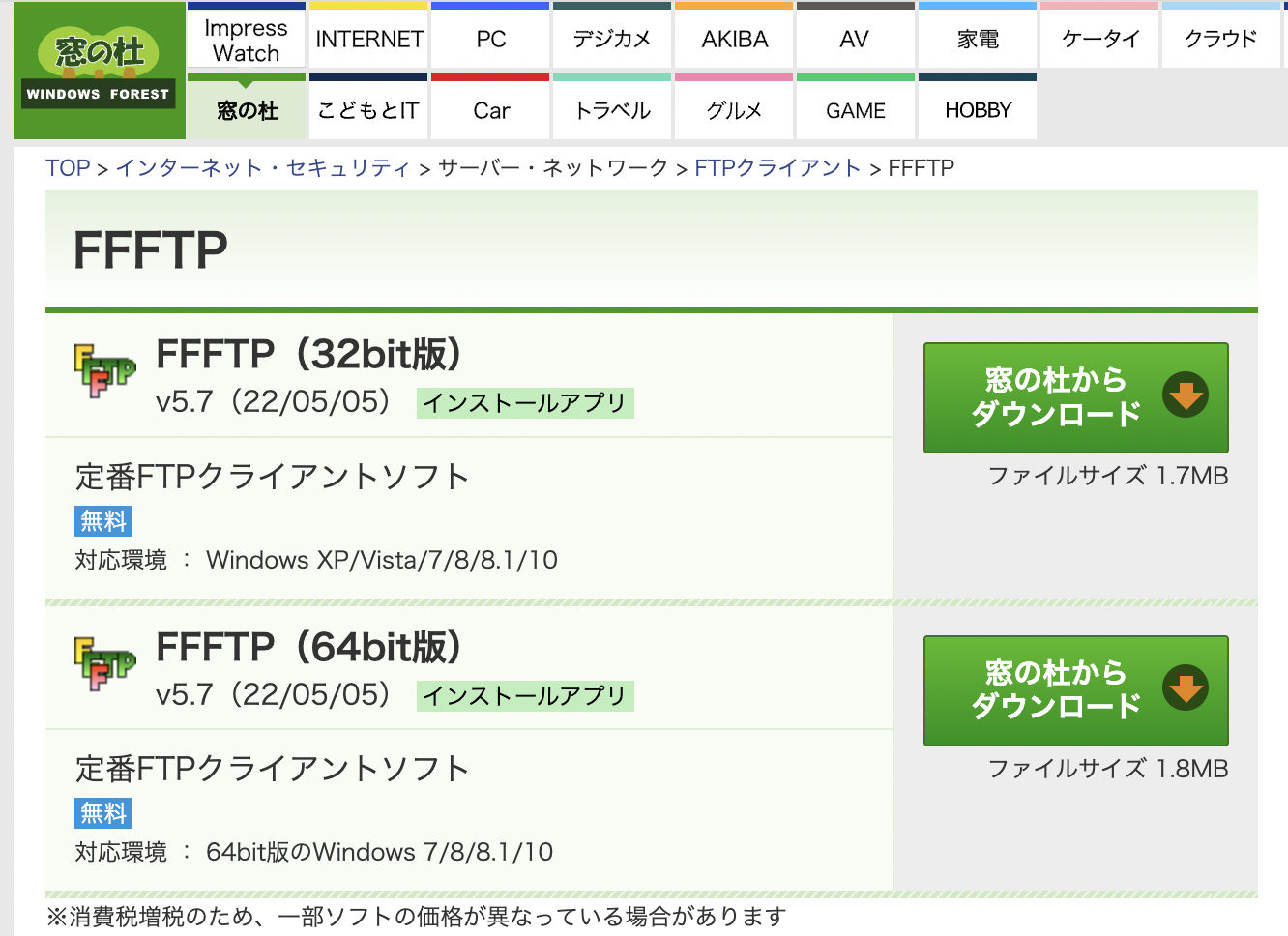
まずは、レンタルサーバーの管理ページからデータベースを作成します。次に、WordPressのソフトをダウンロードし、FTPソフトを使ってサーバーにアップロードします。
アップロードしたら、下記2つのファイル属性を「705」に変更してください。
- wpのフォルダ
- wp-contentフォルダ
WordPressのソフトをアップロードした場所にアクセスし、データベースの情報を入力します。インストールを実行しサイト名など必要な情報を入れましょう。
「成功しました」と表示されればインストール完了です。
5.テーマを決める
準備が整ったら、Webサイトの目的に合わせたデザインにするため、テーマを決めます。
テーマを選ぶ際には、自分好みのデザインができるか確認しておきましょう。Webから集客したいのであれば、適切なSEO対策が行われているテーマを選ぶのがおすすめです。
テーマには、無料のものだけでなく有料のものもあるため注意してください。
迷ったときには「Cocoon」がおすすめです。シンプルでカスタマイズしやすいテーマで、無料で利用できます。
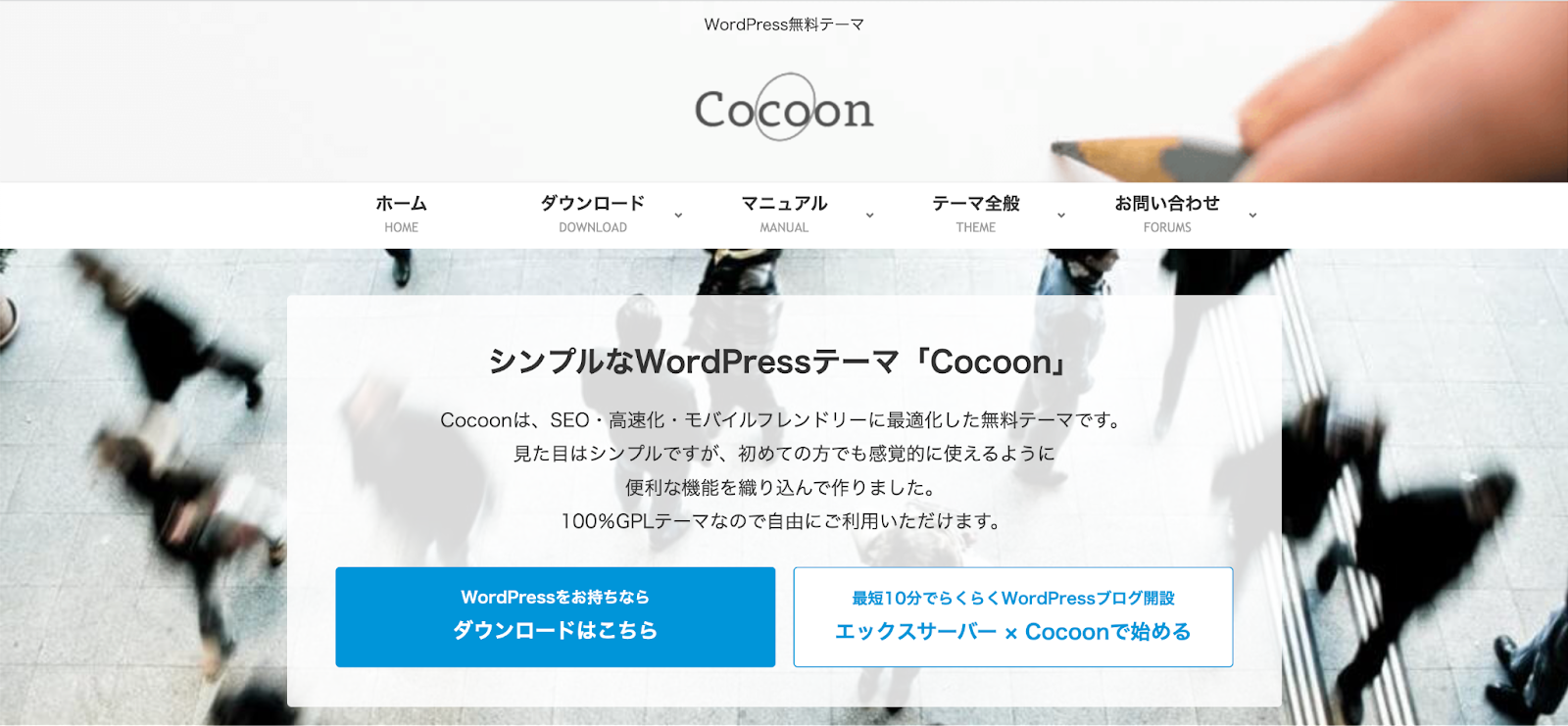
WordPressを利用する際の注意点4つ

ここからは、WordPressを利用する際の注意点を4つにまとめて紹介します。
プラグインは入れすぎないようにする
プラグインは便利ですが、入れすぎないよう注意しましょう。
プラグインを入れすぎると、動きが重くなってしまうことがあります。また、プラグイン同士が干渉して、上手く機能しなくなる場合もあるのです。
運用に必要なプラグインだけを追加し、多くなりすぎないようコントロールしましょう。
使用テーマ/プラグインの仕様は最新版を保つ
使用しているテーマやプラグインは、最新版をキープしておきましょう。
テーマやプラグインが古いバージョンだと、脆弱性が見つかっている可能性があり、セキュリティ面で不安です。古いバージョンを使っていることが原因で、ハッキングの標的となる可能性があります。
常に最新に更新しておけば、外部からの攻撃でサイトにトラブルが起きる事態を避けられるでしょう。
高セキュリティのパスワードを設定する
推測されにくい高セキュリティなパスワードを設定しておくことも欠かせません。
内閣サイバーセキュリティセンターが発行している「インターネットの安全・安心ハンドブック」には、10桁以上の「英大文字小文字+数字+記号」でログイン用のパスワードを設定することを推奨しています。他で使用しているパスワードを使い回すのは避けましょう。
どんなにこまめに更新していても、パスワードが漏れれば無意味です。単純なパスワードは解析されやすいため、複雑なものを用意してください。
定期的にバックアップを取っておく
定期的なバックアップも重要です。
直前まで問題なく動いていても、何らかのトラブルでデータが消えてしまうことがあります。定期的にバックアップを取っておけば、以前の状態に復元できます。
特に、カスタマイズやバージョンアップの際にはトラブルが起きやすいため、必ず直前にバックアップを取っておきましょう。
WordPressの使い方を学ぶ3つの方法
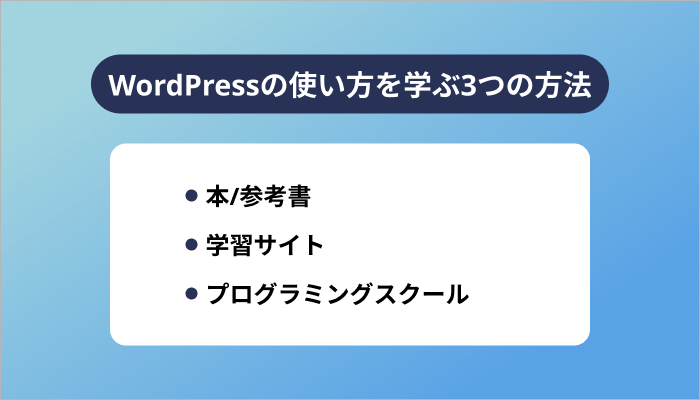
ここからは、WordPressの使い方を学ぶ方法を、3つにまとめて紹介します。
本/参考書
WordPressは、本や参考書を使って学習できます。
本や参考書を使うのは、順序よく体系的に学べる点でメリットがあります。どこでも読めるため、隙間時間を使って学習を進められるのも便利です。
本を読むだけでなく、実際に手を動かしてみるとさらによいでしょう。
最初に読むなら「いちばんやさしいWordPressの教本」がおすすめです。手順が丁寧に書かれているため、初心者でも迷わずWordPressを操作できます。
学習サイト
WordPressは、学習サイトでも学べます。
学習サイトとは、動画やスライドなどを活用してスキルや知識を身につけられるサイトのことです。スマホで利用できるサイトを選べば、移動時間も有効活用できます。
おすすめサイトは次のとおりです。
なかでも、侍テラコヤは登録さえすれば無料でWordPressが学べる学習サイトです。Webサイト制作を通じてWordpressの始め方や使い方を身につけられます。
また、WordPressだけでなく、Webデザインやプログラミングも学習可能。さらに、月に1回60分、現役エンジニアから直接レッスンを受けられます。
就職・転職サポートも実施しているため、WordPressのスキルを身につけWeb業界に転職したい人にもおすすめの学習サイトです。
プログラミングスクール
WordPressは、プログラミングスクールでも学べます。
プログラミングスクールなら、プロが作ったカリキュラムで効率よく学べるため、独学に比べて短期間でスキルを習得できる可能性があります。わからないことをすぐに質問できるため、悩む時間が短くなるのもメリットです。
より実践的な、実務に役立つ知識が得られやすいのも、プログラミングスクールの特徴です。おすすめのプログラミングスクールは次の通りです。
| デイトラ | PHPを用いたWordpressのカスタマイズ方法が学べる |
| TechAcademy(テックアカデミー) | オリジナルサイトの構築にチャレンジできる |
| SAMURAI ENGINEER(侍エンジニア) | 現役エンジニアのマンツーマンレッスンを受けながら、オリジナルWebサイトが制作できる |
なかでも、侍エンジニアは現役のエンジニアからマンツーマンでレッスンを受けられるのが特徴のオンラインスクールです。
転職や副業など、目的に応じてカリキュラムをオーダーメイドできるため、自分が学びたい内容を重点的に学べます。レッスン以外の時間でわからないことがあれば、Q&A掲示板に書き込んで質問可能です。
侍エンジニアなら「途中で挫折しないか心配…」と不安な人でも、安心してWordPressのスキルを習得できますよ。
WordPressにまつわるFAQ
最後に、WordPressに関してよくある質問へまとめて回答します。
入れておくべきおすすめのプラグインってある?
入れておくべきプラグインは、どんなWebサイトを構築するかによって異なります。共通して必要となるのはセキュリティ対策です。
「SiteGuard WP Plugin」など、セキュリティを強化できるプラグインを入れておくと安心です。
WordPressと他のCMSは何が違うの?
WordPressと他のCMSの最も大きな違いは、WordPressがオープンソースであることです。オープンソースであるため無料で利用でき、自由にカスタマイズも可能です。
例えばCMSのひとつであるWIXは、無料版を利用する場合広告がつきます。また、1度テンプレートを選択してしまうと後から変更できません。
WordPressは、他のCMSと比べて自由度が高いといえるでしょう。
まとめ
今回は、そもそもWordPressとは何なのか、その特徴を利用するメリット・デメリットも交えて解説しました。
WordPressとは、世界中でWebサイトの制作に使われているCMSです。もともとはブログ用のツールでしたが、カスタマイズすればあらゆるWebサイト制作に活用できます。
専門的な知識がなくても、テーマを活用すればおしゃれなWebサイトを制作可能。この記事を参考に、WordPressにチャレンジしてみてください。